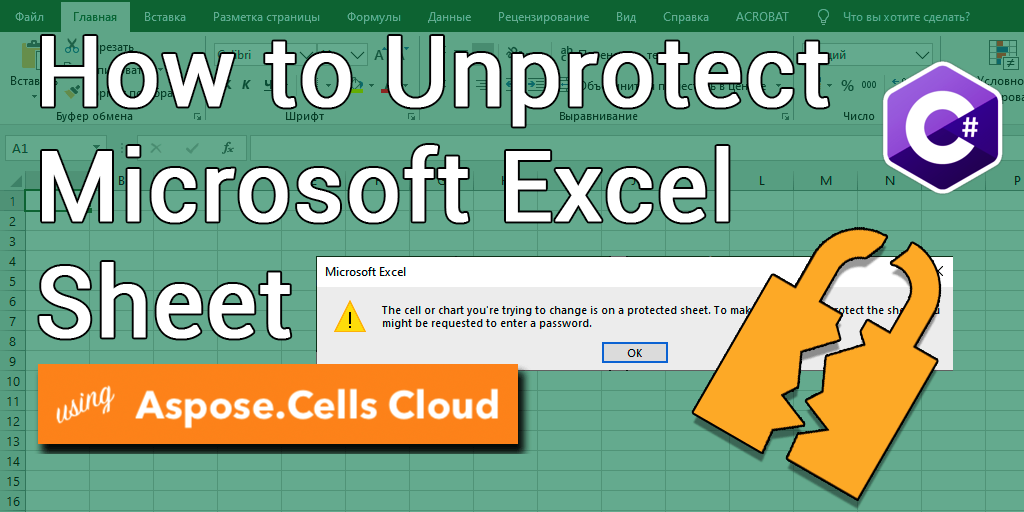
Как да премахнете защитата на Excel(XLS, XLSX) с помощта на C# .NET
Excel работни листове обикновено се използват за управление и анализ на данни в различни индустрии. Въпреки това има моменти, когато определени данни или формули трябва да бъдат защитени от случайни или умишлени модификации. Тук влиза в действие защитата с парола. Защитата с парола позволява на потребителите да ограничават достъпа или възможностите за редактиране на своя работен лист в Excel. Въпреки че тази функция осигурява сигурност на вашите данни, тя също може да причини разочарование, когато трябва да направите промени в защитен работен лист. В тази статия ще ви покажем как да премахнете защитата на работните листове на Excel с помощта на C# .NET, което ви дава отново пълен контрол върху вашите данни.
- API за премахване на защитата на Excel
- Премахнете защитата на Excel Sheet с помощта на C#
- Отключете Excel Sheet с помощта на cURL команди
API за премахване на защитата на Excel
Aspose.Cells Cloud е мощен и многофункционален API, който ви позволява да работите с Excel файлове. Освен това предлага много предимства, включително възможност за премахване на защитата на работните листове на Excel. Със своята междуплатформена съвместимост, безпроблемна интеграция, стабилна сигурност и рентабилност, той е чудесен избор за разработчици, които искат да работят с Excel файлове в облака. Освен функцията за премахване на защитата, Aspose.Cells Cloud предлага набор от други предимства, включително:
- Съвместимост между платформи
- Безпроблемна интеграция: Интегрирайте се с Dropbox, Google Drive и Amazon S3, което ви позволява лесно да управлявате вашите Excel файлове.
- Стабилна сигурност: OAuth2 удостоверяване и SSL криптиране гарантира сигурността на данните.
- Икономически ефективни: Гъвкави опции за ценообразуване, при които плащате само за услугите, които използвате.
Сега, за да използвате Aspose.Cells Cloud SDK за .NET (който е обвивка около Aspose.Cells Cloud), потърсете Aspose.Cells-Cloud в мениджъра на пакети на NuGet и щракнете върху бутона „Добавяне на пакет“. Трябва също да създадете акаунт в Dashboard, като използвате валиден имейл адрес.
Премахнете защитата на Excel Sheet с помощта на C#
За да премахнете паролата от работния лист на Excel, моля, опитайте да използвате следния кодов фрагмент.
// За пълни примери и файлове с данни, моля, отидете на
https://github.com/aspose-cells-cloud/aspose-cells-cloud-dotnet/
// Вземете клиентски идентификационни данни от https://dashboard.aspose.cloud/
string clientSecret = "4d84d5f6584160cbd91dba1fe145db14";
string clientID = "bb959721-5780-4be6-be35-ff5c3a6aa4a2";
// създайте екземпляр на CellsApi, докато предавате ClientID и ClientSecret
CellsApi cellsInstance = new CellsApi(clientID, clientSecret);
// първата работна книга на Excel на устройство
string input_Excel = "protected.xlsx";
try
{
// Създайте екземпляр, съдържащ декриптирана информация
WorkbookEncryptionRequest protection = new WorkbookEncryptionRequest();
protection.Password = "123456";
protection.KeyLength = 128;
protection.EncryptionType = "XOR";
// прочетете Excel файла и го качете в облачно хранилище
cellsInstance.UploadFile(input_Excel, File.OpenRead(input_Excel));
// инициализирайте операцията за отключване на работната книга
var response = cellsInstance.CellsWorkbookDeleteDecryptDocument(input_Excel, protection, null);
// отпечатайте съобщение за успех, ако конкатенацията е успешна
if (response != null && response.Equals("OK"))
{
Console.WriteLine("Workbook unlock operation successful !");
Console.ReadKey();
}
}
catch (Exception ex)
{
Console.WriteLine("error:" + ex.Message + "\n" + ex.StackTrace);
}
По-долу са посочени подробностите относно горния кодов фрагмент:
CellsApi cellsInstance = new CellsApi(clientID, clientSecret);
Създайте обект на CellsApi, като предавате клиентски идентификационни данни като аргументи.
WorkbookEncryptionRequest protection = new WorkbookEncryptionRequest();
protection.Password = "123456";
protection.KeyLength = 128;
protection.EncryptionType = "XOR";
Създайте екземпляр WorkbookEncryptionRequest, съдържащ информация за дешифриране на работна книга
cellsInstance.UploadFile(input_Excel, File.OpenRead(input_Excel));
Качете криптиран Excel в облачно хранилище.
var response = cellsInstance.CellsWorkbookDeleteDecryptDocument(input_Excel, protection, folder);
Извикайте API, за да премахнете защитата на Excel и да запазите резултата в облачно хранилище.
Шифрованият Excel, използван в горния пример, може да бъде изтеглен от protected.xlsx.
Отключете Excel Sheet с помощта на cURL команди
Достъпът до Aspose.Cells Cloud чрез cURL команди предлага гъвкав и лесен начин за работа с API. С cURL можете да използвате Aspose.Cells Cloud с всеки език за програмиране или платформа, която поддържа cURL, осигурявайки гъвкавост в тяхната среда за разработка. Освен това cURL е лек инструмент, който не изисква никаква сложна настройка или инсталация, което улеснява бързото интегриране на разработчиците с API. Следователно, като използвате cURL команди за взаимодействие с Aspose.Cells Cloud, можете да рационализирате работните си процеси и да подобрите производителността.
Сега ще трябва да имате инсталиран cURL на вашата система и след това да генерирате accessToken въз основа на идентификационните данни на клиента:
curl -v "https://api.aspose.cloud/connect/token" \
-X POST \
-d "grant_type=client_credentials&client_id=bb959721-5780-4be6-be35-ff5c3a6aa4a2&client_secret=4d84d5f6584160cbd91dba1fe145db14" \
-H "Content-Type: application/x-www-form-urlencoded" \
-H "Accept: application/json"
Използвайте следната команда, за да качите входен Excel в облачно хранилище:
curl -v "https://api.aspose.cloud/v3.0/cells/storage/file/{filePath}" \
-X PUT \
-F file=@{localFilePath} \
-H "Content-Type: multipart/form-data" \
-H "Authorization: Bearer {accessToken}"
Заменете
{filePath}с пътя, където искате да съхраните файла в облачното хранилище,{localFilePath}с пътя на Excel във вашата локална система и{accessToken}с вашия токен за достъп до Aspose Cloud (генериран по-горе).
И накрая, изпълнете следната команда, за да премахнете защитата на Excel лист онлайн:
curl -v "https://api.aspose.cloud/v3.0/cells/{excelFile}/encryption" \
-X DELETE \
-H "accept: application/json" \
-H "authorization: Bearer {accessToken}" \
-H "Content-Type: application/json" \
-d "{ \"EncryptionType\": \"XOR\", \"KeyLength\": 128, \"Password\": \"123456\"}"
Заменете
{excelFile}с името на шифрования Excel файл от облачно хранилище,{accessToken}с токена за достъп, генериран по-горе. След успешна операция, незащитеният Excel ще бъде съхранен в същото облачно хранилище.
Заключителни бележки
В тази статия обсъдихме как да премахнете защитата на работни листове на Excel с помощта на Aspose.Cells Cloud, API, който предоставя лесен начин за работа с файлове на Excel в облака. Също така подчертахме предимствата от използването на Aspose.Cells Cloud, включително съвместимост между платформи, безпроблемна интеграция, стабилна сигурност и рентабилност. Освен това обсъдихме предимствата на достъпа до Aspose.Cells Cloud чрез cURL команди, като гъвкавост, простота и подобрена производителност. Като следвате стъпките, описани в тази статия, можете лесно да премахнете защитата на работните листове на Excel и да автоматизирате процеса на управление на техните Excel файлове. Като цяло Aspose.Cells Cloud и cURL предоставят мощна комбинация от инструменти за разработчици, които искат да работят с Excel файлове в облака.
Полезни връзки
Препоръчани статии
Моля, посетете следните връзки, за да научите повече за: